Hoe kan ik automatisch hoofdlettergebruik uitschakelen op mijn iPad en iPhone?
Gemengde Berichten / / August 05, 2021
iOS-toetsenbord wordt ook geleverd met veel opties en aanpassingen. Waar een van de meest gebruikte toetsenbordstandaarden automatisch automatisch hoofdlettergebruik is, lijkt dit nogal wat te zijn handige en handige functie waar het ons typen sneller en soepeler maakt, naast automatisch hoofdlettergebruik en Grammatica. Om ervoor te zorgen dat iOS-toetsenborden automatisch hoofdletters gebruiken voor onze smartphones, was er een aantal gebruikers die niet standaard automatisch hoofdlettergebruik wilden.
Vandaag gaan we een beetje kennis delen om u te helpen met een aautomatisch hoofdlettergebruik van woorden na een lijst van of voor andere scenario's. Het is altijd vrij eenvoudig en eenvoudig geweest om uit te voeren op uw iPhone- of iPad-apparaat. Ze hebben officieel toegestaan en gedeeld over deze automatische hoofdlettergebruik in hun discussie helpt veel over de hele wereld.
Opmerkelijk
- U kunt het ook gebruiken op een iPhone-, iPad- of iPod-apparaat waarop het iOS-toetsenbord bruikbaar is.
- Zelfs u kunt de automatische correctie op een iOS-toetsenbord uitschakelen.
- Het automatisch hoofdlettergebruik van woorden die aan het begin van de zin of een bepaalde punt worden gebruikt, zelfs voor sommige woorden.
- Deze methode werkt alleen met het iOS-toetsenbord dat het bedrijf op uw iPhone-apparaat heeft geïnstalleerd, maar als u het toetsenbord van een derde partij gebruikt, moet u de instelling wijzigen vanaf het betreffende toetsenbord toepassing.
Hoe kunt u woorden met automatisch hoofdlettergebruik uitschakelen?
U kunt automatisch hoofdlettergebruik op mijn iPad en iPhone de automatisch hoofdlettergebruik aan het begin van de zin op het iOS-toetsenbord uitschakelen. Het is vrij eenvoudig om de termen voor automatisch hoofdlettergebruik uit of in te schakelen. De volgende instructies worden hieronder gegeven.
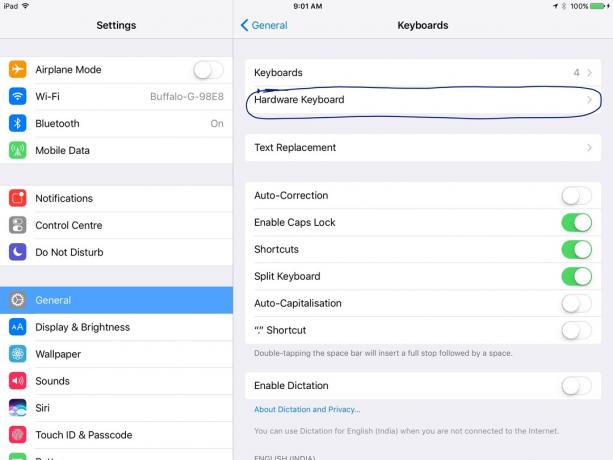
- Te beginnen met het openen van de app Instellingen op een iOS Android-apparaat.
- Ga dan naar de generaal en selecteer vervolgens toetsenborden.
- Daar vindt u het automatische hoofdlettergebruik dat u aan of uit moet zetten op basis van uw voorkeur. (Met de schakelaar kunt u de aanbiedingen voor automatisch hoofdlettergebruik activeren en deactiveren.)
- Dat is wanneer je klaar bent met instellen. U kunt nu zoals gewoonlijk afsluiten.
Zodra u het automatisch hoofdlettergebruik van woorden uitschakelt, krijgt u niet standaard automatisch hoofdletters. Dit is echter de standaardinstelling en u kunt deze beheren. Als u automatisch hoofdlettergebruik weer wilt inschakelen, volgt u deze eenvoudige stappen. Maar aan het einde, wanneer u de instelling voor automatisch hoofdlettergebruik zoekt, moet u deze inschakelen met de schakelknop.
Als u bovendien het externe toetsenbord op uw iPad of advies gebruikt, kunt u ervoor kiezen om de wijziging voor beide aan te brengen, maar u kunt ook een afzonderlijk toetsenbord selecteren op basis van uw voorkeur. Controleer welke console u gebruikt en schakel vervolgens het toetsenbord in of uit.
Hopelijk gaan we ervan uit dat dit artikel nuttig en de moeite waard is. Wij zijn van mening dat u automatisch hoofdlettergebruik kunt in- of uitschakelen op mijn iPad en iPhone? dienovereenkomstig op uw apparaat. Bedankt dat je bij ons bent, we zouden graag je waardevolle mening en feedback willen weten. Als er een vraag is, laat het ons weten in het commentaargedeelte hieronder.
Romeshwar is een technische journalist, geliefd bij Lakhs. Bedankt voor de talloze artikelen voor de gerespecteerde website vanaf 4 april 2019. Een onbevooroordeelde mening, handleidingen, kwaliteitsinhoud en informatief. Brul naar tevredenheid Je bent de honger naar technologie.


![Stock ROM installeren op Advan M4 [Firmware / Unbrick]](/f/68fd93bcb2f3068e62f6ff23a258f43b.jpg?width=288&height=384)
![Stock Firmware installeren op Cubot R11 [Stock ROM]](/f/5c2bd4c14ace253828b0c8640128c63e.jpg?width=288&height=384)